No escapa al conocimiento de nadie que la Microsoft Store sufre la ausencia de multitud de aplicaciones mundialmente conocidas, entre ellas las aplicaciones de Google, una compañía que se niega en rotundo a crear aplicaciones nativas de sus servicios para Windows 10. Así, en principio, no podemos instalar las aplicaciones de YouTube, Google Maps, Docs o Gmail en nuestros PCs con Windows 10.
La era de la web
Sin embargo, los tiempos han cambiado. Hace no muchos años, las aplicaciones nativas eran prácticamente una necesidad para quienes reclamaban una buena experiencia al hacer uso de un servicio determinado. Hoy, gracias a la expansión de la web y las grandes mejoras en el hardware de nuestros dispositivos, las PWA (aplicaciones web progresivas) y las aplicaciones web nos proporcionan una experiencia de usuario que en muchas ocasiones puede reemplazar a la de las aplicaciones nativas.
A continuación, os explicaremos cómo instalar la web de YouTube en Windows 10 como si se tratase de una aplicación. De esta manera, podremos abrir YouTube como una app independiente con su propio icono en la barra de tareas y en la lista de aplicaciones y con la interfaz propia de una aplicación, sin el exceso de información de todo navegador en la parte superior del mismo.
El resultado será como el mostrado en la imagen inferior. Os mostramos cómo hacerlo tanto en Google Chrome como en Microsoft Edge (el nuevo navegador de Microsoft basado en Chromium del que tanto hemos hablado en Microsofters).
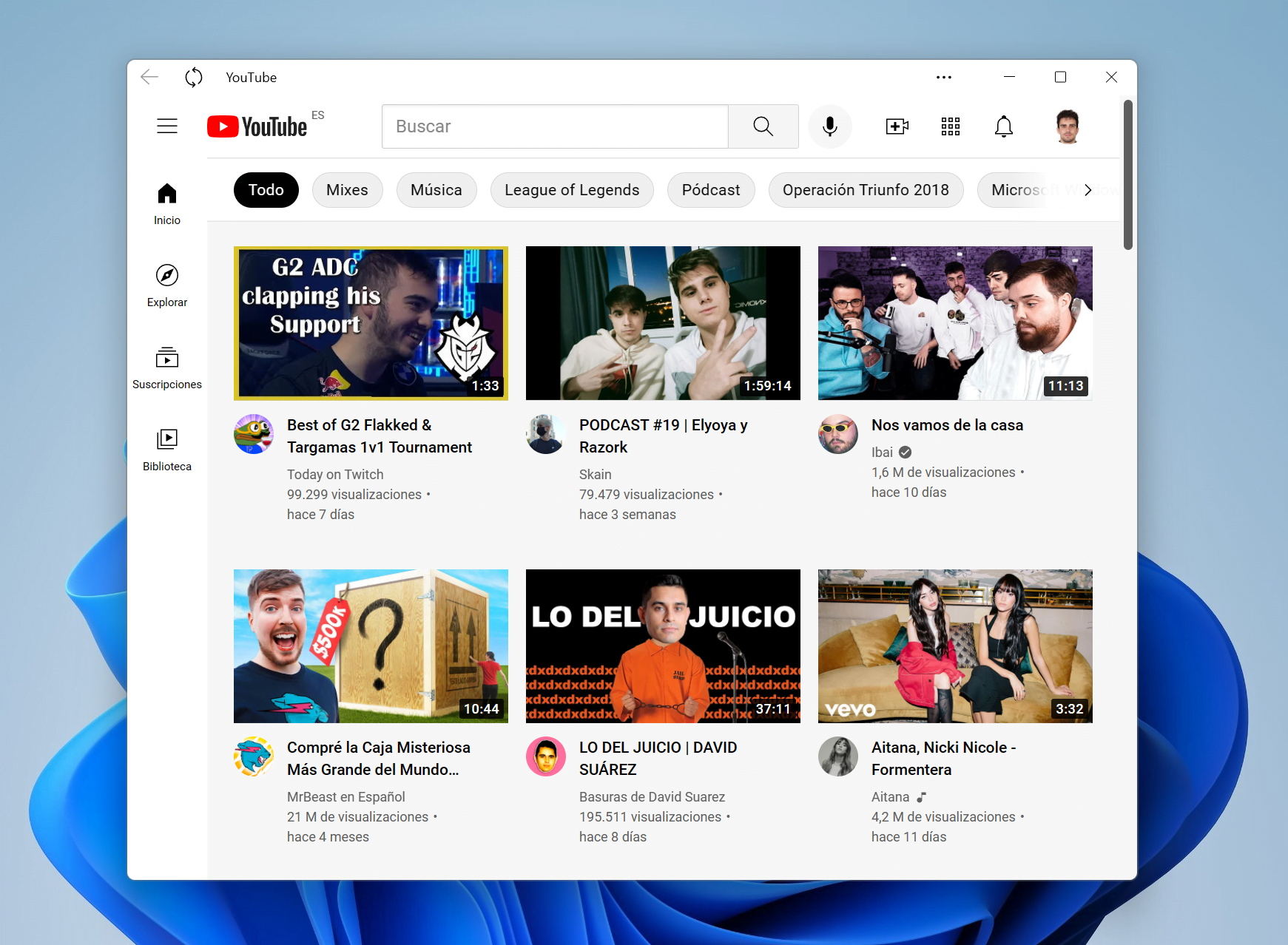
Cómo instalar YouTube desde Google Chrome
La manera más fácil de hacerlo es fijarnos en la barra de direcciones del navegador y buscar un icono de un monitor con una flecha hacia abajo, junto al botón de compartir y al de favoritos. Se abrirá un menú contextual que nos dará la opción de instalar la web de YouTube como aplicación.
Si lo anterior no funciona o no aparece el símbolo mencionado en la barra de direcciones, tendremos que hacer lo siguiente:
- Abrimos el menú de «tres puntitos» arriba a la derecha.
- Hacemos clic en «Instalar Youtube».
- Elegimos «Instalar».
¡ATENCIÓN! Esta opción no aparece con todas las páginas web. En esos otros casos, tendremos que hacer lo siguiente:
- Abrimos el menú de «tres puntitos» arriba a la derecha.
- Hacemos clic en «más herramientas».
- Seleccionamos «crear acceso directo».
- Elegimos el nombre de la aplicación.
- Marcamos la casilla de «abrir como ventana».
- Seleccionamos «crear».
Cómo instalar YouTube desde Microsoft Edge
Al igual que con Chrome, la forma más fácil de hacerlo es fijarnos en la barra de direcciones y buscar un icono con 3 cuadraditos y un símbolo (+) junto a la estrella de «añadir favoritos». Al pulsar sobre él, se abrirá un menú que nos permitirá instalar YouTube como aplicación.
Si el símbolo (+) no apareciese en la barra de direcciones, debemos seguir el siguiente proceso:
- Abrimos el menú de «tres puntitos» arriba a la derecha.
- Entramos en «aplicaciones» y, seguidamente, en «instalar este sitio como una aplicación».
- Elegimos el nombre de la aplicación.
- Seleccionamos «instalar».
Os hemos explicado cómo hacer este proceso con la web de YouTube pero lo podéis hacer con absolutamente todas las páginas web. Os recomendamos hacerlo con aquellos servicios que uséis más a menudo. ¡A disfrutar de la web!


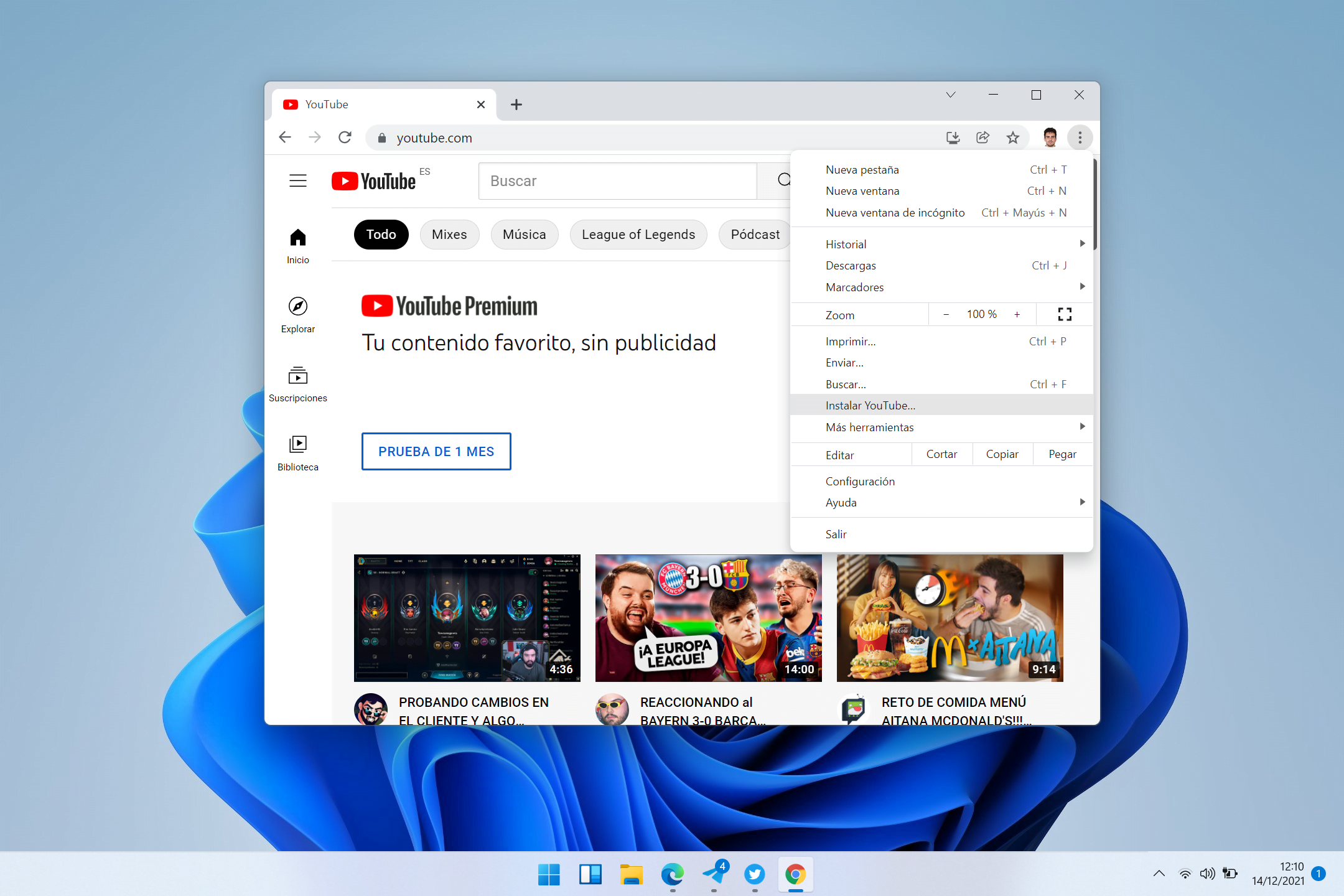
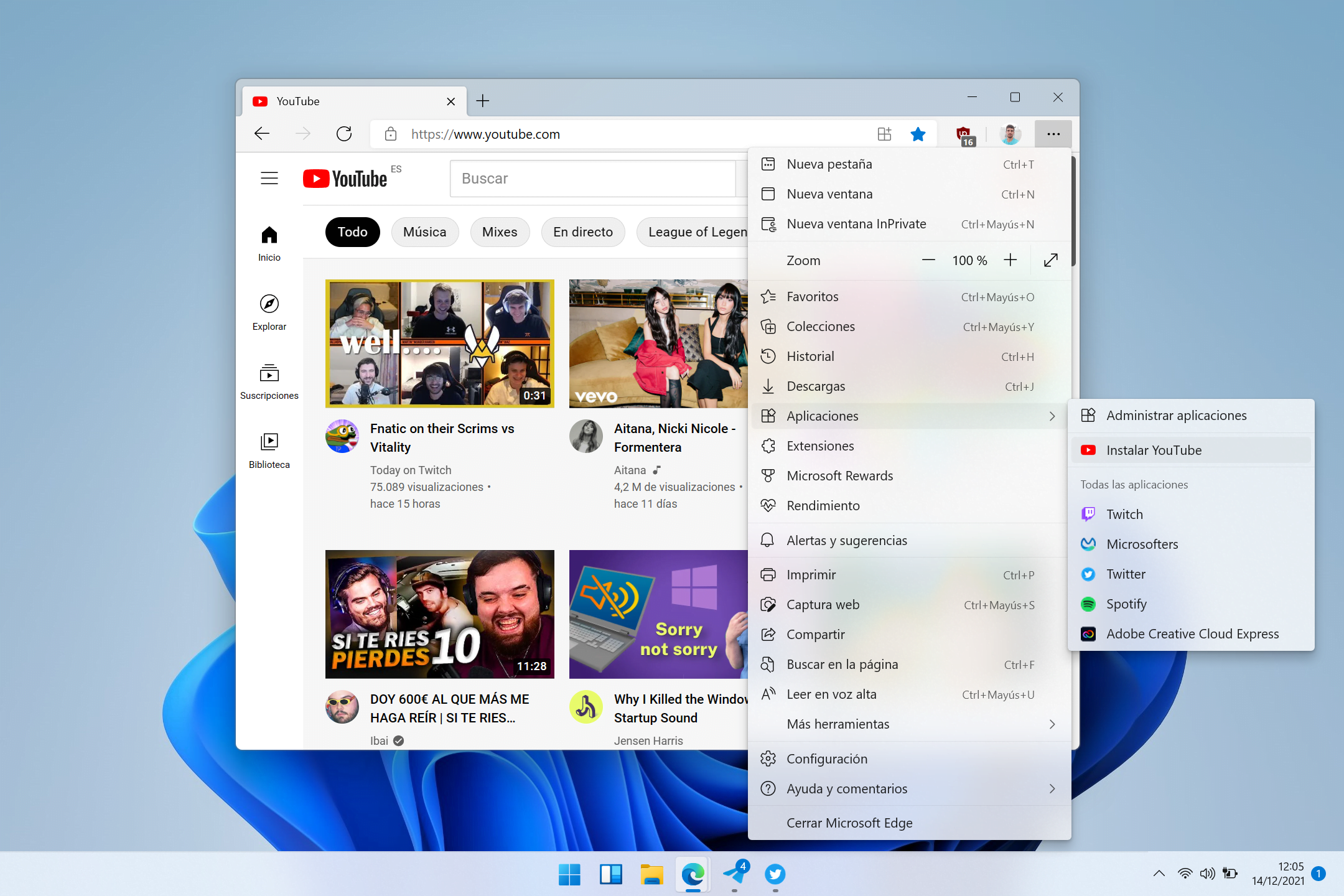
[…] No escapa al conocimiento de nadie que la Microsoft Store sufre la ausencia de multitud de aplicaciones mundialmente conocidas, entre ellas las aplicaciones de Google, una compañía que se niega en ro… Read More […]
[…] By GoogleNews – agosto 5, 2020Facebook Twitter Pinterest WhatsApp […]
[…] No escapa al conocimiento de nadie que la Microsoft Store sufre la ausencia de multitud de aplicaciones mundialmente conocidas, entre ellas las aplicaciones de Google, una compañía que se niega en ro… Read More […]
muchas gracias
Buenas tardes : el dia 11 de julio del 20022 , adquiri nuevamente el servicio de you tube premium , atravez de mi celular , y no se como lo puedo activar en mi computadora y en el tv . estare atenta . muchas gracias
mi tutor no medeja usar youtoube
María José Bustamante Bustamante
YouTube música